जब आप अपने मैक को वाई-फाई नेटवर्क से जोड़ते हैं तो आप सीमलेस ऑनलाइन ब्राउज़िंग और तेज गति की उम्मीद करते हैं। हालांकि, कभी -कभी, आप नेटवर्क के मुद्दों का सामना कर सकते हैं जो आपके द्वारा ऑनलाइन किए गए काम की मात्रा को सीमित करते हैं।
एमएसीएस में आमतौर पर एक अंतर्निहित वाई-फाई डायग्नोस्टिक फीचर होता है जो उपयोगकर्ताओं को अपने वाई-फाई नेटवर्क पर डायग्नोस्टिक्स चलाने की अनुमति देता है। डायग्नोस्टिक्स चलाने से आपको अपने नेटवर्क को प्रभावित करने वाले मुद्दों को पहचानने और सही ढंग से ठीक करने में मदद मिलेगी।
यदि आपको अपने राउटर से सफलतापूर्वक कनेक्ट करने के बाद इंटरनेट तक पहुंचने में समस्या है, तो अपने मैक पर डायग्नोस्टिक्स चलाने का प्रयास करें। इस तरह, आप अपने कनेक्शन के साथ मुद्दों को जल्दी और आसानी से ठीक कर देंगे।
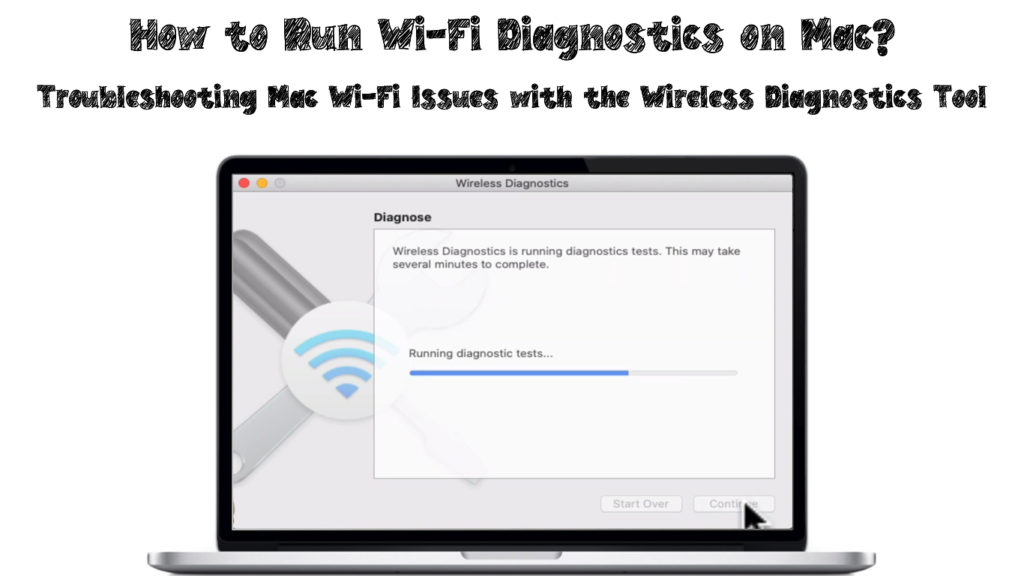
मैक के विभिन्न संस्करणों पर डायग्नोस्टिक्स टूल क्या है?
मैक के विभिन्न संस्करण डिवाइस के भीतर डायग्नोस्टिक्स प्रोग्राम तक पहुंचने के विभिन्न तरीकों का उपयोग करते हैं। हालांकि, सभी MACOS संस्करणों में डायग्नोस्टिक यूटिलिटी टूल आपके नेटवर्क के मुद्दों का विश्लेषण और समाधान करने के लिए समान काम करेगा।
नेटवर्क की जाँच करते समय और समाधान प्रदान करते हुए, डायग्नोस्टिक्स टूल नेटवर्क प्रदर्शन को बेहतर बनाने के लिए अन्य कार्य कर सकता है। फ़ंक्शन आपके MACOS संस्करण पर भी निर्भर करेंगे।
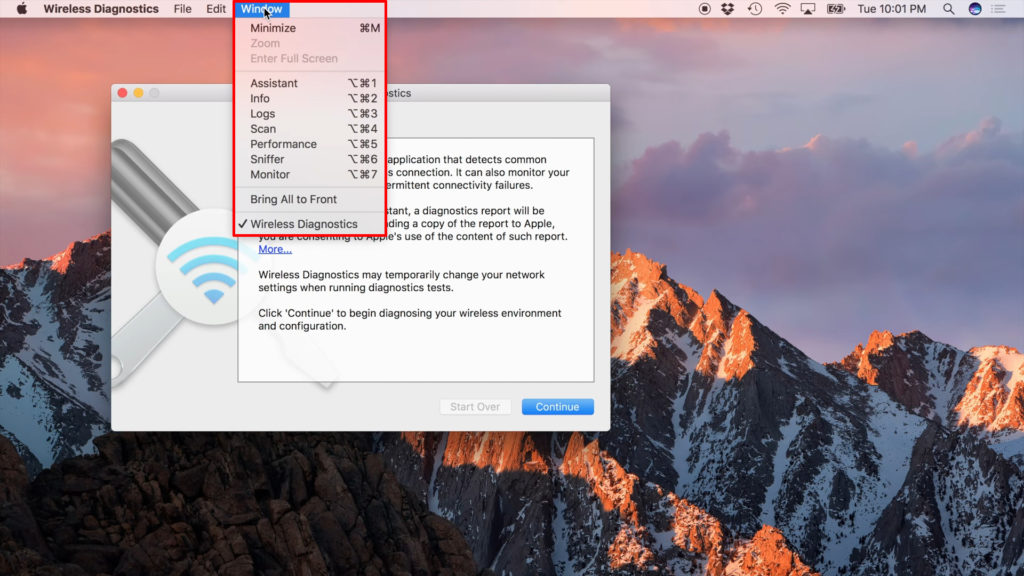
डायग्नोस्टिक्स यूटिलिटी टूल में विंडोज से कुछ अतिरिक्त फ़ंक्शंस में शामिल हैं:
प्रदर्शन
यह वास्तविक समय की जानकारी जैसे सिग्नल स्ट्रेंथ , सिग्नल क्वालिटी और शोर पर रेखांकन प्रदान करेगा। प्रदर्शन फ़ंक्शन संस्करण के आधार पर डेटा ट्रांसमिशन दर जैसे कुछ अतिरिक्त विवरण दिखा सकता है।
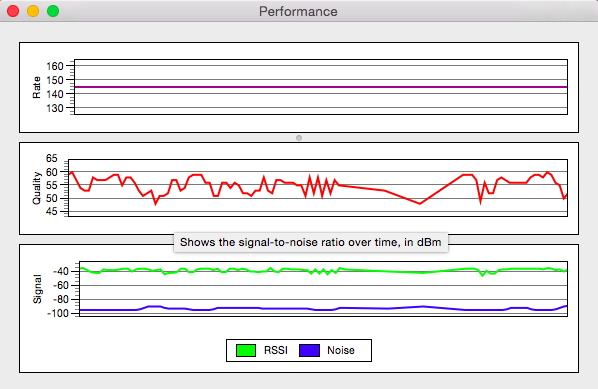
निगरानी करना
यह OS X Yosemite संस्करणों और बाद के संस्करणों के लिए उपलब्ध है। यह प्रदर्शन सुविधा के समान है। सुविधा मैक को पूर्ण निदान के लिए आपके नेटवर्क से संबंधित सभी जानकारी की निगरानी करने की अनुमति देती है।
आप निरंतर निगरानी के लिए पृष्ठभूमि में चल रहे इस सुविधा को छोड़ सकते हैं।
जानकारी
Info Tab नेटवर्क की जानकारी के अवलोकन की अनुमति देता है, जिसे नेटवर्क के बारे में सभी विवरणों के सारांश के रूप में देखा जाता है।
स्कैन
इसे मावेरिक्स संस्करण पर वाई-फाई स्कैन के रूप में जाना जाता है और आपके क्षेत्र में वाई-फाई नेटवर्क के लिए स्कैनिंग की अनुमति देता है। यह प्रत्येक नेटवर्क विवरण दिखाता है, जैसे सिग्नल स्ट्रेंथ, शोर सुरक्षा और चैनल।
Mavericks और बाद के संस्करण आपके नेटवर्क में उपयोग करने के लिए 2.4 GHz और 5 GHz वाई-फाई के लिए सर्वश्रेष्ठ वाई-फाई चैनलों का सुझाव देते हैं। आप इन निर्देशों का पालन कर सकते हैं और नेटवर्क की भीड़ से बच सकते हैं, खासकर अगर कई डिवाइस नेटवर्क से जुड़ते हैं।

लॉग्स
सुविधा आपको अपने मैक पर सभी नेटवर्क गतिविधि को संग्रहीत करने की अनुमति देती है, जिसे आप सहेज सकते हैं और एक्सेस कर सकते हैं।
रूमाल
इस सुविधा को मावेरिक्स संस्करण में फ्रेम कैप्चर के रूप में जाना जाता है। यह आपको अपने नेटवर्क पर या अपने मैक से भेजे गए किसी भी डेटा को कैप्चर करने की अनुमति देता है।
आप अपने डिवाइस को अन्य नेटवर्क से प्राप्त किए गए डेटा को भी सहेज सकते हैं जिन्हें आप एक्सेस कर सकते हैं। हालाँकि, आपको नेटवर्क में आपके द्वारा सहेजे गए डेटा वाली फ़ाइलों को खोलने के लिए Wireshark जैसे तृतीय-पक्ष एप्लिकेशन की आवश्यकता होगी।
मैक के विभिन्न संस्करणों पर वायरलेस डायग्नोस्टिक्स कैसे चलाएं?
MacOS BIG SUR पर MacOS हाई सिएरा के माध्यम से वाई-फाई डायग्नोस्टिक्स चलाना
निम्नलिखित चरणों का उपयोग करें:
- सुनिश्चित करें कि आप शुरू करने से पहले सभी खुली खिड़कियां छोड़ दें
- उस नेटवर्क से कनेक्ट करें जिसे आप डायग्नोस्टिक्स चला रहे हैं
- विकल्प कुंजी (Alt) दबाएं और एक साथ वाई-फाई आइकन पर क्लिक करें
- मेनू से, ओपन वायरलेस निदान विकल्प का चयन करें

- एक सूचना स्क्रीन दिखाई देगी, फिर डायग्नोस्टिक्स शुरू करने के लिए जारी बटन का चयन करें

- स्क्रीन रनिंग डायग्नोस्टिक टेस्ट दिखाएगी, जिसमें नेटवर्क कनेक्शन के आधार पर कुछ मिनट या उससे अधिक समय लगता है

- यदि आप कुछ समस्याओं का सामना कर रहे हैं तो मॉनिटर मॉन्टे माई वाई-फाई कनेक्शन विकल्प का चयन करें
- नैदानिक उपकरण अब एक रिपोर्ट उत्पन्न करेगा
- बाद में, विश्लेषण पर जानकारी देखने के लिए जारी सारांश का चयन करें
- रिपोर्ट वायरलेस डायग्नोस्टिक्स के साथ शुरू होने वाली एक फ़ाइल नाम में होगी, जो tar.gz के साथ समाप्त होगी, /var /tmp फ़ोल्डर में पाया जाएगा
ओएस एक्स माउंटेन लायन और ओएस एक्स लायन पर वाई-फाई डायग्नोस्टिक्स चलाना
निम्नलिखित चरण वाई-फाई डायग्नोस्टिक्स टूल खोलेगा:
- सिस्टम मेनू पर जाएं और लाइब्रेरी विकल्प का चयन करें
- फिर, डायग्नोस्टिक्स लॉन्च करने के लिए Coreservices विकल्प का चयन करें
- डायग्नोस्टिक्स पेज खुलेगा, और चार फ़ंक्शन दिखाई देंगे: मॉनिटर प्रदर्शन, कच्चे फ्रेम को कैप्चर करें, डिबग लॉग चालू करें, और रिकॉर्ड इवेंट्स
- उस फ़ंक्शन का चयन करें जिसे आप पसंद करेंगे, फिर जारी बटन पर क्लिक करें
- इसके अतिरिक्त, आपको अपनी स्क्रीन पर एक सिग्नल स्ट्रेंथ ग्राफ और शोर स्तर का ग्राफ दिखाई देगा
- उन वस्तुओं को स्थानांतरित करने का प्रयास करें जो नेटवर्क के भीतर शोर का कारण बन सकते हैं और सिग्नल की ताकत में सुधार करने के लिए राउटर को समायोजित करने का प्रयास करें
- यदि आप मॉनिटर प्रदर्शन लॉग का उपयोग करना चाहते हैं, तो जारी बटन पर क्लिक करें
- फाइंडर विकल्प से सहेजें लॉग का चयन करें, फिर रिपोर्ट चुनें
- रिपोर्ट एक संपीड़ित प्रारूप में आपके डेस्कटॉप पर सहेजा जाएगा
OS X Mavericks के माध्यम से MacOS सिएरा पर निदान चलाना
ओएस एक्स मावेरिक्स के लिए, डायग्नोस्टिक्स टूल बाद के ओएस संस्करणों में उन लोगों से अलग दिखाई दे सकता है। विंडो मेनू आपको यूटिलिटीज टैब पर निर्देशित करेगा, जो अन्य फ़ंक्शंस वाले विंडोज को खोलेगा।
यूटिलिटीज विंडो के तहत टैब ओएस एक्स योसेमाइट और बाद के संस्करणों में पाए जाने वाले लोगों से मेल खाएगा। OS X Mavericks के माध्यम से MacOS सिएरा पर डायग्नोस्टिक्स लॉन्च करने के लिए निम्नलिखित चरणों का उपयोग करें:
- मेनू बार पर वाई-फाई आइकन पर क्लिक करें और एक साथ विकल्प कुंजी दबाएं
- ओपन वायरलेस डायग्नोस्टिक्स विकल्प का चयन करें
- वैकल्पिक रूप से, सिस्टम मेनू पर जाएं और लाइब्रेरी विकल्प का चयन करें। फिर, Coreservices मेनू का चयन करें और डायग्नोस्टिक्स लॉन्च करने के लिए एप्लिकेशन विकल्प चुनें
- डायग्नोस्टिक्स पेज एक संक्षिप्त विवरण दिखाएगा कि क्या गतिविधियाँ होंगी, फिर जारी रखें पर क्लिक करें
- अपना मैक एडमिन उपयोगकर्ता नाम और पासवर्ड दर्ज करें, फिर ओके बटन पर क्लिक करें
- डायग्नोस्टिक्स चलाने के बाद, आप मुद्दों को ठीक करने के निर्देशों के साथ स्क्रीन पर किसी भी नेटवर्क के मुद्दों को देखेंगे
- जब कोई समस्या होती है, तो आप शुरुआती चेतावनी पाने के लिए मॉनिटर मॉनिटर माई वाई-फाई कनेक्शन का चयन कर सकते हैं
मैक वाई-फाई डायग्नोस्टिक्स ने समझाया
निष्कर्ष
नेटवर्क और वाई-फाई मुद्दों का सामना करते समय ऑनलाइन कार्यों को करने के लिए इसका बहुत कठिन है। आपका मैक आपके नेटवर्क से जुड़ सकता है, लेकिन कनेक्शन खराब होगा, और गति अपर्याप्त होगी।
ऐसी स्थिति में करने वाली पहली बात यह है कि आपके नेटवर्क का विश्लेषण करने और नेटवर्क के मुद्दों की पहचान करने के लिए वाई-फाई डायग्नोस्टिक्स चलाएं। आप अपने नेटवर्क की समस्याओं को ठीक करने के लिए सबसे अच्छा समाधान भी प्राप्त करेंगे। हमें उम्मीद है कि इस पोस्ट ने आपको उद्देश्य को समझने में मदद की और वायरलेस डायग्नोस्टिक्स टूल का उपयोग करना सीखें।
